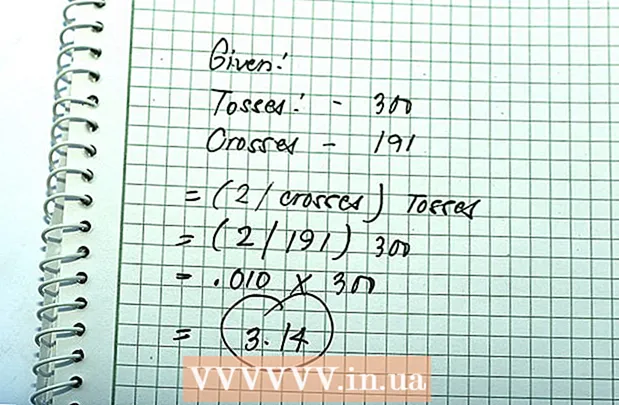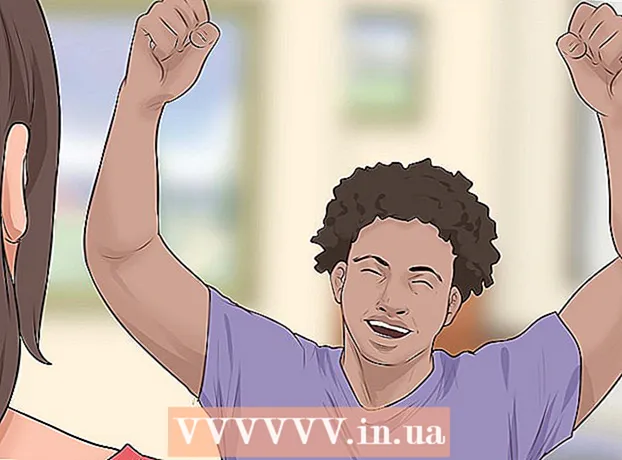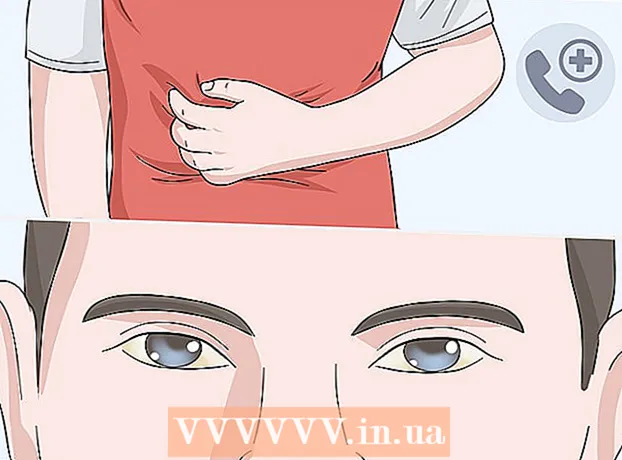Συγγραφέας:
Tamara Smith
Ημερομηνία Δημιουργίας:
26 Ιανουάριος 2021
Ημερομηνία Ενημέρωσης:
1 Ιούλιος 2024

Περιεχόμενο
- Για να πας
- Μέθοδος 1 από 4: Αποκλεισμός προγράμματος Windows μέσω του τείχους προστασίας
- Μέθοδος 2 από 4: Απενεργοποίηση συγκεκριμένης σύνδεσης στα Windows
- Μέθοδος 3 από 4: Δημιουργία ψεύτικου διακομιστή μεσολάβησης
- Μέθοδος 4 από 4: Εφαρμογές που ενεργοποιούν ή απενεργοποιούν το Διαδίκτυο
- Συμβουλές
- Προειδοποιήσεις
Ίσως θέλετε να αρνηθείτε την πρόσβαση ενός προγράμματος - ή πολλών - στο Διαδίκτυο. Ίσως θελήσετε να αποκλείσετε την πρόσβαση του υπολογιστή κάποιου στο Διαδίκτυο εντελώς ή να αποκλείσετε προσωρινά τη δική σας σύνδεση στο Διαδίκτυο, ώστε να μπορείτε να ολοκληρώσετε την εργασία σας χωρίς να αποσπάσετε την προσοχή σας. Ο ευκολότερος τρόπος απενεργοποίησης της πρόσβασης, ανεξάρτητα από το λειτουργικό σύστημα, είναι απλώς να αφαιρέσετε την κάρτα δικτύου από τον υπολογιστή ή να αποσυνδέσετε το καλώδιο LAN ή να απενεργοποιήσετε το ασύρματο δίκτυο. Διαβάστε παρακάτω για μεθόδους λογισμικού για να απενεργοποιήσετε τη σύνδεση στο Διαδίκτυο μέσω της διεπαφής χρήστη του υπολογιστή.
Για να πας
Μέθοδος 1 από 4: Αποκλεισμός προγράμματος Windows μέσω του τείχους προστασίας
 Μεταβείτε στον Πίνακα Ελέγχου. Κάντε κλικ στο πλήκτρο "Windows" ή "Έναρξη" και μετά κάντε κλικ στο "Πίνακας Ελέγχου".
Μεταβείτε στον Πίνακα Ελέγχου. Κάντε κλικ στο πλήκτρο "Windows" ή "Έναρξη" και μετά κάντε κλικ στο "Πίνακας Ελέγχου". - Εάν χρησιμοποιείτε Windows 8, μπορείτε να μετακινήσετε το ποντίκι στην επάνω δεξιά γωνία της οθόνης για να αποκαλύψετε τη "Γραμμή Charms" και να κάνετε κλικ στον "Πίνακα Ελέγχου". Μια εναλλακτική λύση είναι να πατήσετε το πλήκτρο Windows + C και να κάνετε κλικ στο "Ρυθμίσεις".
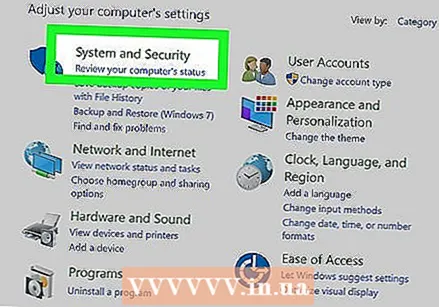 Ανοίξτε το Κέντρο ασφαλείας.
Ανοίξτε το Κέντρο ασφαλείας. Ανοίξτε τις ρυθμίσεις του Τείχους προστασίας των Windows.
Ανοίξτε τις ρυθμίσεις του Τείχους προστασίας των Windows.- Ανοίξτε την καρτέλα "Εξαιρέσεις".
- Καταργήστε την επιλογή του πλαισίου του προγράμματος για το οποίο θέλετε να αποκλείσετε την πρόσβαση στο Διαδίκτυο.
- Κάντε κλικ στο "OK" όταν σας ζητηθεί.
 Ανοίξτε το πρόγραμμα και προσπαθήστε να συνδεθείτε στο Διαδίκτυο. Το πρόγραμμα που αποεπιλέξατε δεν θα πρέπει πλέον να μπορεί να ξεπεράσει το τείχος προστασίας των Windows, πράγμα που σημαίνει ότι αποκλείεται αποτελεσματικά όταν προσπαθείτε να χρησιμοποιήσετε το Διαδίκτυο. Θα πρέπει να μπορείτε να χρησιμοποιείτε το Διαδίκτυο με άλλα προγράμματα.
Ανοίξτε το πρόγραμμα και προσπαθήστε να συνδεθείτε στο Διαδίκτυο. Το πρόγραμμα που αποεπιλέξατε δεν θα πρέπει πλέον να μπορεί να ξεπεράσει το τείχος προστασίας των Windows, πράγμα που σημαίνει ότι αποκλείεται αποτελεσματικά όταν προσπαθείτε να χρησιμοποιήσετε το Διαδίκτυο. Θα πρέπει να μπορείτε να χρησιμοποιείτε το Διαδίκτυο με άλλα προγράμματα.
Μέθοδος 2 από 4: Απενεργοποίηση συγκεκριμένης σύνδεσης στα Windows
 Μεταβείτε στον Πίνακα Ελέγχου. Κάντε κλικ στο πλήκτρο "Windows" ή στο εικονίδιο "Έναρξη" και μετά κάντε κλικ στο "Πίνακας Ελέγχου".
Μεταβείτε στον Πίνακα Ελέγχου. Κάντε κλικ στο πλήκτρο "Windows" ή στο εικονίδιο "Έναρξη" και μετά κάντε κλικ στο "Πίνακας Ελέγχου". - Εάν χρησιμοποιείτε Windows 8, μπορείτε να μετακινήσετε το ποντίκι στην επάνω δεξιά γωνία της οθόνης για να αποκαλύψετε τη "Γραμμή Charms" και να κάνετε κλικ στον "Πίνακα Ελέγχου". Μια εναλλακτική λύση είναι να πατήσετε το πλήκτρο Windows + C και να κάνετε κλικ στο "Ρυθμίσεις".
 Μεταβείτε στο "Κέντρο δικτύου και κοινής χρήσης". Στην περιοχή Δίκτυο και Διαδίκτυο - στην προβολή κατηγορίας - κάντε κλικ στην επιλογή "Ρυθμίσεις δικτύου> προσαρμογείς δικτύου" και, στη συνέχεια, κάντε κλικ στην επιλογή "Προβολή κατάστασης και εργασιών δικτύου". Εάν βρίσκεστε στην προβολή εικονιδίων αντί για την προβολή κατηγορίας, κάντε κλικ στο "Κέντρο δικτύου και κοινής χρήσης".
Μεταβείτε στο "Κέντρο δικτύου και κοινής χρήσης". Στην περιοχή Δίκτυο και Διαδίκτυο - στην προβολή κατηγορίας - κάντε κλικ στην επιλογή "Ρυθμίσεις δικτύου> προσαρμογείς δικτύου" και, στη συνέχεια, κάντε κλικ στην επιλογή "Προβολή κατάστασης και εργασιών δικτύου". Εάν βρίσκεστε στην προβολή εικονιδίων αντί για την προβολή κατηγορίας, κάντε κλικ στο "Κέντρο δικτύου και κοινής χρήσης".  Κάντε αριστερό κλικ για να επιλέξετε τη σύνδεση WiFi. Στη συνέχεια, κάντε δεξί κλικ στην επιλεγμένη σύνδεση WiFi και κάντε κλικ στο "Απενεργοποίηση". Αυτό θα εμποδίσει την πρόσβαση του υπολογιστή σε ένα συγκεκριμένο δίκτυο Wi-Fi, αλλά και άλλοι υπολογιστές δεν θα αποκλειστούν, εκτός κι αν τους απενεργοποιήσετε επίσης. Αυτές οι ρυθμίσεις δεν πρέπει να εμποδίζουν τη σύνδεση άλλων υπολογιστών στο δίκτυο Wi-Fi.
Κάντε αριστερό κλικ για να επιλέξετε τη σύνδεση WiFi. Στη συνέχεια, κάντε δεξί κλικ στην επιλεγμένη σύνδεση WiFi και κάντε κλικ στο "Απενεργοποίηση". Αυτό θα εμποδίσει την πρόσβαση του υπολογιστή σε ένα συγκεκριμένο δίκτυο Wi-Fi, αλλά και άλλοι υπολογιστές δεν θα αποκλειστούν, εκτός κι αν τους απενεργοποιήσετε επίσης. Αυτές οι ρυθμίσεις δεν πρέπει να εμποδίζουν τη σύνδεση άλλων υπολογιστών στο δίκτυο Wi-Fi. - Αυτή η διαδικασία είναι αναστρέψιμη. Εάν θέλετε να ενεργοποιήσετε τη σύνδεση δικτύου σε μεταγενέστερο στάδιο, μπορείτε να το κάνετε κάνοντας δεξί κλικ στη σύνδεση Wi-Fi και στη συνέχεια "Ενεργοποίηση".
- Πρέπει να συνδεθείτε ως διαχειριστής ή ως μέλος της ομάδας Administrators για να ολοκληρώσετε αυτήν τη διαδικασία. Εάν ο υπολογιστής σας έχει συνδεθεί σε δίκτυο, οι ρυθμίσεις πολιτικής δικτύου μπορούν επίσης να σας εμποδίσουν να απενεργοποιήσετε τη σύνδεση στο Διαδίκτυο.
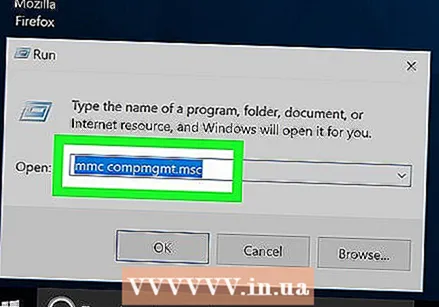 Απενεργοποιήστε όλες τις συνδέσεις δικτύου. Για έναν πιο προηγμένο τρόπο απενεργοποίησης μιας σύνδεσης στα Windows, μεταβείτε στην επιλογή Έναρξη> Όλα τα προγράμματα> Βοηθήματα, κάντε δεξί κλικ στη γραμμή εντολών, επιλέξτε Εκτέλεση ως διαχειριστής, συμφωνήστε με οποιαδήποτε προτροπή και, στη συνέχεια, "mmc compmgmt .msc" (χωρίς εισαγωγικά) και πατήστε Enter. Περιμένετε να φορτωθεί και, στη συνέχεια, κάντε κλικ στη Διαχείριση συσκευών στο πλαίσιο στα δεξιά. Ανοίξτε το δευτερεύον δέντρο Προσαρμογείς δικτύου, κάντε δεξί κλικ σε όλες τις συσκευές που αναφέρονται και επιλέξτε Απενεργοποίηση. Κάντε επανεκκίνηση του υπολογιστή για να είστε σίγουροι (αυτό είναι προαιρετικό).
Απενεργοποιήστε όλες τις συνδέσεις δικτύου. Για έναν πιο προηγμένο τρόπο απενεργοποίησης μιας σύνδεσης στα Windows, μεταβείτε στην επιλογή Έναρξη> Όλα τα προγράμματα> Βοηθήματα, κάντε δεξί κλικ στη γραμμή εντολών, επιλέξτε Εκτέλεση ως διαχειριστής, συμφωνήστε με οποιαδήποτε προτροπή και, στη συνέχεια, "mmc compmgmt .msc" (χωρίς εισαγωγικά) και πατήστε Enter. Περιμένετε να φορτωθεί και, στη συνέχεια, κάντε κλικ στη Διαχείριση συσκευών στο πλαίσιο στα δεξιά. Ανοίξτε το δευτερεύον δέντρο Προσαρμογείς δικτύου, κάντε δεξί κλικ σε όλες τις συσκευές που αναφέρονται και επιλέξτε Απενεργοποίηση. Κάντε επανεκκίνηση του υπολογιστή για να είστε σίγουροι (αυτό είναι προαιρετικό). - Για να αναιρέσετε αυτό, επαναλάβετε αυτήν τη διαδικασία, αλλά αντί να απενεργοποιήσετε τα πάντα, ενεργοποιήστε τις διάφορες συνδέσεις.
 Σκεφτείτε να χρησιμοποιήσετε λογισμικό γονικού ελέγχου. Μπορείτε επίσης να αποκλείσετε την πρόσβαση στο Διαδίκτυο χρησιμοποιώντας ειδικό λογισμικό γονικού ελέγχου. Αυτά τα προγράμματα σάς επιτρέπουν να περιορίσετε τον αριθμό των τοποθεσιών στις οποίες έχετε πρόσβαση με έναν υπολογιστή και να αποκλείσετε εντελώς έναν υπολογιστή από το Διαδίκτυο. Ίσως χρειαστεί να εγκαταστήσετε το λογισμικό στον υπολογιστή που επηρεάζεται. Ανάλογα με το πρόγραμμα, ίσως χρειαστεί να πληρώσετε μια μικρή χρέωση για να το χρησιμοποιήσετε, αλλά τότε θα πρέπει να είστε σίγουροι ότι το παιδί σας δεν χρησιμοποιεί το Διαδίκτυο με τρόπο που δεν έχετε εγκρίνει.
Σκεφτείτε να χρησιμοποιήσετε λογισμικό γονικού ελέγχου. Μπορείτε επίσης να αποκλείσετε την πρόσβαση στο Διαδίκτυο χρησιμοποιώντας ειδικό λογισμικό γονικού ελέγχου. Αυτά τα προγράμματα σάς επιτρέπουν να περιορίσετε τον αριθμό των τοποθεσιών στις οποίες έχετε πρόσβαση με έναν υπολογιστή και να αποκλείσετε εντελώς έναν υπολογιστή από το Διαδίκτυο. Ίσως χρειαστεί να εγκαταστήσετε το λογισμικό στον υπολογιστή που επηρεάζεται. Ανάλογα με το πρόγραμμα, ίσως χρειαστεί να πληρώσετε μια μικρή χρέωση για να το χρησιμοποιήσετε, αλλά τότε θα πρέπει να είστε σίγουροι ότι το παιδί σας δεν χρησιμοποιεί το Διαδίκτυο με τρόπο που δεν έχετε εγκρίνει. - Στο Apple OS X, μπορείτε να χρησιμοποιήσετε τους ενσωματωμένους γονικούς ελέγχους για να αποκλείσετε την πρόσβαση ορισμένων λογαριασμών στο Διαδίκτυο.
Μέθοδος 3 από 4: Δημιουργία ψεύτικου διακομιστή μεσολάβησης
 Μεταβείτε στις Επιλογές Διαδικτύου στον Πίνακα Ελέγχου.
Μεταβείτε στις Επιλογές Διαδικτύου στον Πίνακα Ελέγχου. Μεταβείτε στην καρτέλα Συνδέσεις και κάντε κλικ στις ρυθμίσεις LAN.
Μεταβείτε στην καρτέλα Συνδέσεις και κάντε κλικ στις ρυθμίσεις LAN. Καταργήστε την επιλογή "Αυτόματος εντοπισμός ρυθμίσεων". Στη συνέχεια, επιλέξτε "Χρήση διακομιστή μεσολάβησης" και δημιουργήστε τις ρυθμίσεις για έναν υπάρχοντα διακομιστή μεσολάβησης. Ως αποτέλεσμα, το πρόγραμμα περιήγησης ιστού δεν θα μπορεί να βρει τίποτα κάθε φορά που ο χρήστης προσπαθεί να ανοίξει μια σελίδα στο Διαδίκτυο.
Καταργήστε την επιλογή "Αυτόματος εντοπισμός ρυθμίσεων". Στη συνέχεια, επιλέξτε "Χρήση διακομιστή μεσολάβησης" και δημιουργήστε τις ρυθμίσεις για έναν υπάρχοντα διακομιστή μεσολάβησης. Ως αποτέλεσμα, το πρόγραμμα περιήγησης ιστού δεν θα μπορεί να βρει τίποτα κάθε φορά που ο χρήστης προσπαθεί να ανοίξει μια σελίδα στο Διαδίκτυο.  Κατανοήστε ότι αυτή η μέθοδος δεν λειτουργεί πάντα. Ένας έμπειρος χρήστης μπορεί να έχει πρόσβαση και να επαναφέρει τις ρυθμίσεις.
Κατανοήστε ότι αυτή η μέθοδος δεν λειτουργεί πάντα. Ένας έμπειρος χρήστης μπορεί να έχει πρόσβαση και να επαναφέρει τις ρυθμίσεις.
Μέθοδος 4 από 4: Εφαρμογές που ενεργοποιούν ή απενεργοποιούν το Διαδίκτυο
 Εάν είναι απαραίτητο, χρησιμοποιήστε μια εφαρμογή για να ενεργοποιήσετε ή να απενεργοποιήσετε το διαδίκτυο. Αυτά τα προγράμματα μπορεί να είναι χρήσιμα εάν θέλετε να απενεργοποιήσετε προσωρινά τη σύνδεση Διαδικτύου ενός υπολογιστή, αλλά δεν θέλετε να ασχοληθείτε με τις ρυθμίσεις τείχους προστασίας κάθε φορά που θέλετε να το κάνετε. Μπορεί να θέλετε να κάνετε κάποια εργασία εκτός σύνδεσης, χωρίς να αρνηθείτε εντελώς τον εαυτό σας τη δυνατότητα χρήσης του Διαδικτύου. Συνήθως μπορείτε να επιλέξετε να απενεργοποιήσετε όλους τους ιστότοπους ή μόνο συγκεκριμένους ιστότοπους.
Εάν είναι απαραίτητο, χρησιμοποιήστε μια εφαρμογή για να ενεργοποιήσετε ή να απενεργοποιήσετε το διαδίκτυο. Αυτά τα προγράμματα μπορεί να είναι χρήσιμα εάν θέλετε να απενεργοποιήσετε προσωρινά τη σύνδεση Διαδικτύου ενός υπολογιστή, αλλά δεν θέλετε να ασχοληθείτε με τις ρυθμίσεις τείχους προστασίας κάθε φορά που θέλετε να το κάνετε. Μπορεί να θέλετε να κάνετε κάποια εργασία εκτός σύνδεσης, χωρίς να αρνηθείτε εντελώς τον εαυτό σας τη δυνατότητα χρήσης του Διαδικτύου. Συνήθως μπορείτε να επιλέξετε να απενεργοποιήσετε όλους τους ιστότοπους ή μόνο συγκεκριμένους ιστότοπους.  Χρησιμοποιήστε το σενάριο Toggle Internet. Αυτή η εφαρμογή "σας αναγκάζει" να μην χρησιμοποιήσετε το Διαδίκτυο, αποκλείοντας προσωρινά όλη την πρόσβαση στο Διαδίκτυο με τον υπολογιστή σας. Με αυτό το μικρό σενάριο μπορείτε να απενεργοποιήσετε εντελώς τη σύνδεση Διαδικτύου στον υπολογιστή σας με ένα κλικ. Μπορείτε να ενεργοποιήσετε ξανά τη σύνδεση στο Διαδίκτυο ανά πάσα στιγμή. Για να ξεκινήσετε, κατεβάστε το Toggle-Internet.bat στην επιφάνεια εργασίας σας.
Χρησιμοποιήστε το σενάριο Toggle Internet. Αυτή η εφαρμογή "σας αναγκάζει" να μην χρησιμοποιήσετε το Διαδίκτυο, αποκλείοντας προσωρινά όλη την πρόσβαση στο Διαδίκτυο με τον υπολογιστή σας. Με αυτό το μικρό σενάριο μπορείτε να απενεργοποιήσετε εντελώς τη σύνδεση Διαδικτύου στον υπολογιστή σας με ένα κλικ. Μπορείτε να ενεργοποιήσετε ξανά τη σύνδεση στο Διαδίκτυο ανά πάσα στιγμή. Για να ξεκινήσετε, κατεβάστε το Toggle-Internet.bat στην επιφάνεια εργασίας σας.  Απενεργοποιήστε το Διαδίκτυο. Κάντε δεξί κλικ στο εικονίδιο Toggle desktop. Επιλέξτε "Εκτέλεση ως διαχειριστής" και θα αποσυνδεθείτε αμέσως από το Διαδίκτυο. Εάν θέλετε να χρησιμοποιήσετε ξανά το Διαδίκτυο σε μεταγενέστερο στάδιο, κάντε δεξί κλικ στο ίδιο αρχείο και εκτελέστε το ξανά ως διαχειριστής.
Απενεργοποιήστε το Διαδίκτυο. Κάντε δεξί κλικ στο εικονίδιο Toggle desktop. Επιλέξτε "Εκτέλεση ως διαχειριστής" και θα αποσυνδεθείτε αμέσως από το Διαδίκτυο. Εάν θέλετε να χρησιμοποιήσετε ξανά το Διαδίκτυο σε μεταγενέστερο στάδιο, κάντε δεξί κλικ στο ίδιο αρχείο και εκτελέστε το ξανά ως διαχειριστής. - Λειτουργεί ενεργοποιώντας ή απενεργοποιώντας την κατάσταση του Προσαρμογέα δικτύου (γνωστός και ως προσαρμογέας LAN ή κάρτα ethernet) που απενεργοποιεί το Διαδίκτυο. Εάν θέλετε να ενεργοποιήσετε ή να απενεργοποιήσετε χειροκίνητα τον Προσαρμογέα δικτύου, μπορείτε να το κάνετε μέσω του Πίνακα Ελέγχου -> Δίκτυο και Διαδίκτυο -> Προβολή κατάστασης δικτύου -> Αλλαγή ρυθμίσεων προσαρμογέα.
 Εάν είναι απαραίτητο, χρησιμοποιήστε το Let Me Work. Η εναλλαγή Διαδικτύου θα αποκλείσει προσωρινά όλους τους ιστότοπους, αλλά μπορεί να θέλετε να αποκλείσετε μόνο μια επιλεγμένη ομάδα ιστότοπων που αποσπούν την προσοχή ενώ εξακολουθείτε να έχετε πρόσβαση στα Έγγραφα Google ή στο email σας. Κατεβάστε το σενάριο Let Me Work. Μπορείτε να καθορίσετε μια λίστα ιστότοπων που θα αποκλειστούν και αυτό το σενάριο τροποποιεί το αρχείο Windows HOSTS, ώστε να είναι προσωρινά απρόσιτα.
Εάν είναι απαραίτητο, χρησιμοποιήστε το Let Me Work. Η εναλλαγή Διαδικτύου θα αποκλείσει προσωρινά όλους τους ιστότοπους, αλλά μπορεί να θέλετε να αποκλείσετε μόνο μια επιλεγμένη ομάδα ιστότοπων που αποσπούν την προσοχή ενώ εξακολουθείτε να έχετε πρόσβαση στα Έγγραφα Google ή στο email σας. Κατεβάστε το σενάριο Let Me Work. Μπορείτε να καθορίσετε μια λίστα ιστότοπων που θα αποκλειστούν και αυτό το σενάριο τροποποιεί το αρχείο Windows HOSTS, ώστε να είναι προσωρινά απρόσιτα.
Συμβουλές
- Ελέγχετε πάντα τις εξαιρέσεις του Τείχους προστασίας, για προγράμματα χωρίς εξουσιοδότηση.
- Η απενεργοποίηση του Διαδικτύου σημαίνει ότι το πρόγραμμα δεν θα μπορεί ποτέ να συνδεθεί ξανά στο Διαδίκτυο, είτε πραγματοποιεί λήψη ενημερώσεων ή αποστολή δεδομένων. Βεβαιωθείτε ότι ένα συγκεκριμένο πρόγραμμα δεν εξαρτάται από τη σύνδεση στο Διαδίκτυο.
- Βεβαιωθείτε ότι δεν θέλετε πλέον να χρησιμοποιείτε το Διαδίκτυο πριν το κάνετε αυτό. Ωστόσο, οι περισσότερες από αυτές τις μεθόδους μπορούν να αποκατασταθούν.
- Στο Linux μπορείτε να αποκλείσετε την πρόσβαση στο Διαδίκτυο ρυθμίζοντας το τείχος προστασίας της διανομής. Οι διανομές που βασίζονται στο Ubuntu χρησιμοποιούν συχνά το πακέτο "ufw" ως τείχος προστασίας.
Προειδοποιήσεις
- Εάν έχετε ένα πρόγραμμα προστασίας από ιούς, θα πρέπει να προσαρμόσετε τις εξαιρέσεις με αυτήν τη διεπαφή.